Το Do Not Disturb είναι μια λειτουργία στο Focus από το iOS 15, η οποία μπορεί να θέτει σε σίγαση τις ειδοποιήσεις, τις κλήσεις και τα μηνύματα όταν το iPhone σας είναι κλειδωμένο. Αφού ενεργοποιήσετε αυτήν τη δυνατότητα, μπορείτε να απορροφηθείτε καλύτερα από την εργασία σας χωρίς καμία παρέμβαση. Ωστόσο, τα πράγματα γίνονται δύσκολα όταν το Do Not Disturb δεν λειτουργεί στο iPhone. Έτσι, για να ενεργοποιήσετε ξανά αυτήν τη λειτουργία και να αποκτήσετε ξανά τη δυνατότητα να μπλοκάρετε περιττές ειδοποιήσεις από το iPhone σας κατά τη διάρκεια της εργασίας, ακολουθούν ορισμένες εφαρμόσιμες λύσεις για να λύσετε το πρόβλημα Το iPhone DND δεν λειτουργεί θέμα. Απλώς ακολουθήστε τα παρακάτω βήματα για να μάθετε.
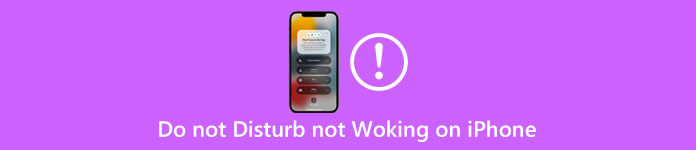
- Μέρος 1: Βασική αντιμετώπιση προβλημάτων για το iPhone DND δεν λειτουργεί
- Μέρος 2: Διορθώστε το Do Not Disturb δεν λειτουργεί στο iPhone μέσω της αποκατάστασης συστήματος
- Μέρος 3: Απόλυτος τρόπος επίλυσης του iPhone DND που δεν λειτουργεί
- Μέρος 4: Συχνές ερωτήσεις σχετικά με το Do Not Disturb δεν λειτουργεί στο iPhone
Μέρος 1: Βασική αντιμετώπιση προβλημάτων για το iPhone DND δεν λειτουργεί
Μερικές φορές, όταν το iPhone λαμβάνει μια ενημέρωση, μπορεί να υπάρχουν κάποια προβληματικά σφάλματα που μπορεί να σας ενοχλήσουν ή να επηρεάσουν την καθημερινή σας χρήση του iPhone σας. Ευτυχώς, υπάρχουν ορισμένες καθολικές λύσεις για αυτά τα σφάλματα. Επομένως, εάν το Do Not Disturb δεν λειτουργεί στο iPhone αφού το ενημερώσετε στο iOS 16, μπορείτε να δοκιμάσετε δύο λύσεις: Επανεκκινήστε το iPhone or Διαγραφή όλων των ρυθμίσεων στο iPhone.
1. Επανεκκινήστε το iPhone
Αυτός είναι ένας βασικός και εφαρμόσιμος τρόπος αντιμετώπισης προβλημάτων για την επίλυση άγνωστων σφαλμάτων ή τυχαίων προβλημάτων. Μπορείτε επίσης να ακούσετε αυτήν τη λύση από υπαλλήλους υποστήριξης της Apple. Επομένως, όταν το Do Not Disturb δεν λειτουργεί στο iPhone σας, μην πανικοβληθείτε, απενεργοποιήστε το iPhone σας και ενεργοποιήστε το μετά από λίγο για να ελέγξετε εάν η δυνατότητα DND έχει επιστρέψει στο κανονικό.
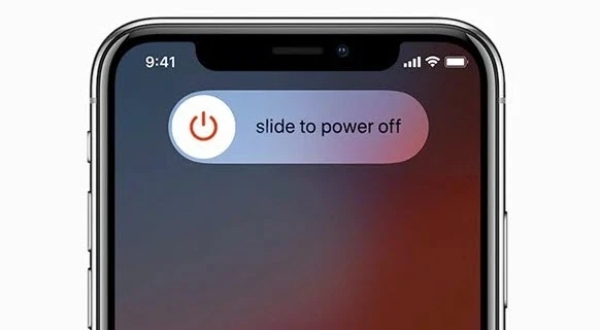
2. Διαγράψτε όλες τις ρυθμίσεις στο iPhone
Πρώτα απ 'όλα, πρέπει να γνωρίζετε ότι αυτή η λύση δεν θα διαγράψει το περιεχόμενο, τους λογαριασμούς ή τα αποθηκευμένα δεδομένα στο iPhone σας, αλλά μόνο ρυθμίσεις όπως δικαιώματα πρόσβασης τοποθεσίας, πρόσβαση σε εφαρμογές για σύνδεση Wi-Fi κ.λπ. Για να το κάνετε, μεταβείτε στις Ρυθμίσεις, πατήστε Γενικά και βρείτε Επαναφορά. Στη συνέχεια, πατήστε το κουμπί Επαναφορά όλων των ρυθμίσεων και το iPhone σας θα επανεκκινηθεί.

Μέρος 2: Διορθώστε το Do Not Disturb δεν λειτουργεί στο iPhone μέσω της αποκατάστασης συστήματος
Εάν το πρόβλημα δεν λειτουργεί το iPhone DND εξακολουθεί να υφίσταται, τότε θα πρέπει να δοκιμάσετε το πρόγραμμα που προτείνεται έντονα – Αποκατάσταση συστήματος iOS. Μερικές φορές, το Do Not Disturb δεν λειτουργεί στο iPhone σας λόγω προβλημάτων συστήματος αντί για ανεξήγητους λόγους και δεν μπορεί να επιλυθεί με απλή επανεκκίνηση του iPhone σας. Ευτυχώς, το iOS System Recovery έχει σχεδιαστεί για να διορθώνει όλα τα είδη προβλημάτων συστήματος iOS και βοηθά τους χρήστες να ανακτήσουν το iPhone από διάφορα σενάρια, όπως η παγωμένη κατάσταση, το απενεργοποιημένο iPhone κ.λπ.

4,000,000 + Λήψεις
Υποστηρίξτε πολλά μοντέλα των πιο πρόσφατων iPhone.
Διορθώστε τα προβλήματα του συστήματος αποτελεσματικά χωρίς απώλεια δεδομένων.
Δημιουργήστε αντίγραφα ασφαλείας και επαναφέρετε τα δεδομένα ή τα αρχεία iPhone για εσάς.
Παρέχετε στους χρήστες απόλυτα ασφαλείς λύσεις επιδιόρθωσης.
Πώς να διορθώσετε το iPhone DND που δεν λειτουργεί με την αποκατάσταση συστήματος iOS
Βήμα 1Για να διορθώσετε το πρόβλημα, πρέπει πρώτα να κάνετε λήψη, εγκατάσταση και, στη συνέχεια, εκκίνηση του συστήματος ανάκτησης συστήματος iOS στον υπολογιστή σας. Μετά από αυτό, συνδέστε το iPhone σας στον υπολογιστή με ένα καλώδιο USB. Στη συνέχεια, κάντε κλικ στην επιλογή Ανάκτηση συστήματος iOS στην κύρια διεπαφή. Κάντε κλικ στο κουμπί Έναρξη στο παρακάτω παράθυρο για να αφήσετε το πρόγραμμα να αναγνωρίσει το iPhone σας.

Βήμα 2Στη συνέχεια, στην ακόλουθη οθόνη, επιλέξτε το Δωρεάν γρήγορη επιδιόρθωση και κάντε κλικ στο σταθερός κουμπί μετά τον εντοπισμό του iPhone. Θα δεις Τυπική λειτουργία και Προηγμένη λειτουργία. Και τα δύο διορθώνουν το πρόβλημα του συστήματος iPhone, ενώ η Προηγμένη λειτουργία θα διαγράψει όλα τα δεδομένα, αλλά το ποσοστό επιτυχίας είναι υψηλότερο.

Βήμα 3Αφού επιλέξετε τη λειτουργία επιδιόρθωσης, πρέπει τώρα να επιλέξετε την κατηγορία, τον τύπο και το μοντέλο για το iPhone σας. Στη συνέχεια κατεβάστε το αντίστοιχο υλικολογισμικό. Μετά τη λήψη, μπορείτε να κάνετε κλικ στο Επόμενο κουμπί για να συνεχίσετε και να ξεκινήσετε την ανάκτηση.

Μέρος 3: Απόλυτος τρόπος επίλυσης του iPhone DND που δεν λειτουργεί
Σε περίπτωση που οι παραπάνω λύσεις αποτύχουν να λύσουν το πρόβλημα ότι το Do Not Disturb δεν λειτουργεί στο iPhone, εδώ είναι ο απόλυτος τρόπος για να διορθώσετε αυτήν την κατάσταση, δηλαδή να επαναφέρετε πλήρως το iPhone σας. Πριν ξεκινήσετε, πρέπει να γνωρίζετε ότι μετά την επαναφορά ή την εργοστασιακή επαναφορά του iPhone σας, όλα τα δεδομένα σας θα διαγραφούν. Επομένως, η δημιουργία αντιγράφων ασφαλείας είναι μια απαραίτητη προετοιμασία πριν ακολουθήσετε τα βήματα εδώ.
Βήμα 1Αφού δημιουργήσετε επιτυχώς αντίγραφα ασφαλείας όλων των δεδομένων, του περιεχομένου και των αρχείων στο iPhone σας, μπορείτε να μεταβείτε στο ρυθμίσεις app και πατήστε το General επιλογή.
Βήμα 2Μόλις βρεθείτε στο General οθόνη, μετακινηθείτε προς τα κάτω για να βρείτε Επαναφορά και εισάγετε το.
Βήμα 3Στη συνέχεια, πατήστε Διαγραφή όλου του περιεχομένου και ρυθμίσεων κουμπί στην ακόλουθη οθόνη. Μετά από αυτό, εισαγάγετε το Apple ID σας και τον κωδικό πρόσβασης για επιβεβαίωση. Εάν το πρόβλημα επιλυθεί, μπορείτε να επαναφέρετε το iPhone σας από το αντίγραφο ασφαλείας.
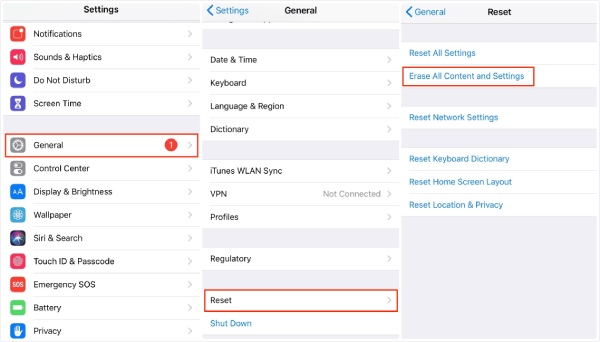
Μέρος 4: Συχνές ερωτήσεις σχετικά με το Do Not Disturb δεν λειτουργεί στο iPhone
Ερώτηση 1. Θα λειτουργήσει ο συναγερμός μου στο μη ενοχλείτε το iPhone;
Ναι, εάν το ξυπνητήρι σας έχει ρυθμιστεί σωστά, θα λειτουργεί ακόμα και στη λειτουργία Μην ενοχλείτε. Άλλες λειτουργίες εστίασης, όπως η αναστολή λειτουργίας, συμπεριλαμβανομένης της λειτουργίας Μην ενοχλείτε, σίγουν μόνο τις ειδοποιήσεις από τις τηλεφωνικές κλήσεις, τα μηνύματα και τις εφαρμογές σας. Επομένως, βεβαιωθείτε ότι ο ήχος, η ώρα και η ημερομηνία είναι εντάξει. Τότε, ο συναγερμός σας θα είναι εντάξει.
Ερώτηση 2. Πώς να επιτρέψετε ορισμένες κλήσεις κατά τη διάρκεια της λειτουργίας Μην ενοχλείτε;
Όταν ενεργοποιείτε το Do Not Disturb στο iPhone, μπορείτε να λαμβάνετε τις κλήσεις από συγκεκριμένα άτομα αφού κάνετε μικροαλλαγές σε ορισμένες ρυθμίσεις. Πρώτα, μεταβείτε στην εφαρμογή Ρυθμίσεις, πατήστε Εστίαση και πατήστε την επιλογή Μην ενοχλείτε. Στη συνέχεια, επιλέξτε τα άτομα από τα οποία θέλετε να λαμβάνετε μηνύματα ή επιλέξτε μηνύματα ή κλήσεις που θα επιτρέπονται.
Ερώτηση 3. Είναι το Do Not Disturb το ίδιο με το Airplane mode;
Όχι, δεν είναι. Η λειτουργία πτήσης απλώς αποκλείει τη σύνδεσή σας με τα πάντα και δεν μπορείτε να λαμβάνετε ή να στέλνετε μηνύματα στο iPhone σας καθώς και να συνδεθείτε στο διαδίκτυο. Ωστόσο, η λειτουργία Μην ενοχλείτε απλώς αποκλείει τις ειδοποιήσεις για εσάς, ώστε να μην τις βλέπετε, αλλά μπορείτε να ελέγξετε τις ειδοποιήσεις αργότερα.
Συμπέρασμα
Από εδώ και στο εξής, έχετε λάβει 3 πιθανές λύσεις για Το Do Not Disturb δεν λειτουργεί στο iPhone. Τώρα, μπορείτε να βγάλετε το iPhone σας και να δοκιμάσετε αυτές τις μεθόδους για να μπορέσετε να συγκεντρωθείτε ξανά στην εργασία σας χωρίς περισπασμούς από το τηλέφωνό σας.



 Αποκατάσταση στοιχείων iPhone
Αποκατάσταση στοιχείων iPhone Αποκατάσταση συστήματος iOS
Αποκατάσταση συστήματος iOS Δημιουργία αντιγράφων ασφαλείας και επαναφορά δεδομένων iOS
Δημιουργία αντιγράφων ασφαλείας και επαναφορά δεδομένων iOS iOS οθόνη εγγραφής
iOS οθόνη εγγραφής MobieTrans
MobieTrans Μεταφορά iPhone
Μεταφορά iPhone iPhone Γόμα
iPhone Γόμα Μεταφορά μέσω WhatsApp
Μεταφορά μέσω WhatsApp Ξεκλείδωμα iOS
Ξεκλείδωμα iOS Δωρεάν μετατροπέας HEIC
Δωρεάν μετατροπέας HEIC Αλλαγή τοποθεσίας iPhone
Αλλαγή τοποθεσίας iPhone Android Ανάκτηση Δεδομένων
Android Ανάκτηση Δεδομένων Διακεκομμένη εξαγωγή δεδομένων Android
Διακεκομμένη εξαγωγή δεδομένων Android Android Data Backup & Restore
Android Data Backup & Restore Μεταφορά τηλεφώνου
Μεταφορά τηλεφώνου Ανάκτηση δεδομένων
Ανάκτηση δεδομένων Blu-ray Player
Blu-ray Player Mac Καθαριστικό
Mac Καθαριστικό DVD Creator
DVD Creator Μετατροπέας PDF Ultimate
Μετατροπέας PDF Ultimate Επαναφορά κωδικού πρόσβασης των Windows
Επαναφορά κωδικού πρόσβασης των Windows Καθρέφτης τηλεφώνου
Καθρέφτης τηλεφώνου Video Converter Ultimate
Video Converter Ultimate Πρόγραμμα επεξεργασίας βίντεο
Πρόγραμμα επεξεργασίας βίντεο Εγγραφή οθόνης
Εγγραφή οθόνης PPT σε μετατροπέα βίντεο
PPT σε μετατροπέα βίντεο Συσκευή προβολής διαφανειών
Συσκευή προβολής διαφανειών Δωρεάν μετατροπέα βίντεο
Δωρεάν μετατροπέα βίντεο Δωρεάν οθόνη εγγραφής
Δωρεάν οθόνη εγγραφής Δωρεάν μετατροπέας HEIC
Δωρεάν μετατροπέας HEIC Δωρεάν συμπιεστής βίντεο
Δωρεάν συμπιεστής βίντεο Δωρεάν συμπιεστής PDF
Δωρεάν συμπιεστής PDF Δωρεάν μετατροπέας ήχου
Δωρεάν μετατροπέας ήχου Δωρεάν συσκευή εγγραφής ήχου
Δωρεάν συσκευή εγγραφής ήχου Ελεύθερος σύνδεσμος βίντεο
Ελεύθερος σύνδεσμος βίντεο Δωρεάν συμπιεστής εικόνας
Δωρεάν συμπιεστής εικόνας Δωρεάν γόμα φόντου
Δωρεάν γόμα φόντου Δωρεάν εικόνα Upscaler
Δωρεάν εικόνα Upscaler Δωρεάν αφαίρεση υδατογραφήματος
Δωρεάν αφαίρεση υδατογραφήματος Κλείδωμα οθόνης iPhone
Κλείδωμα οθόνης iPhone Παιχνίδι Cube παζλ
Παιχνίδι Cube παζλ





